Windows输入法和游戏有冲突的解决方法 Windows输入法和游戏不兼容怎么办
更新时间:2023-09-17 15:03:00作者:mei
window系统玩游戏出现输入法发生冲突,一直无法正常运行,可以尝试更换一个输入法或者是开启键盘大写锁定,接下去内容详解Windows输入法和游戏不兼容的处理方法,让大家电脑同时运行输入法和游戏。
一、开启大写锁定,键盘上的caplock键按一下,需要打字时再解除锁定。

二、或者是在不需要打字的时候按一下shift将输入法切换成英文,需要打字的时候再切换回来。

三、可以尝试换一个输入法试试
1、打开控制面板。
2、在打开的控制面板中选择“区域和语言”。
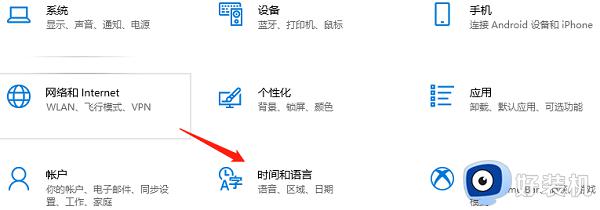
3、点击“区域和语言”后,就打开“语言”设置对话框,默认位于格式选项中。
4、点击上面选项卡中的“语言”,然后在打开的设置页面中点击“首选语言”。
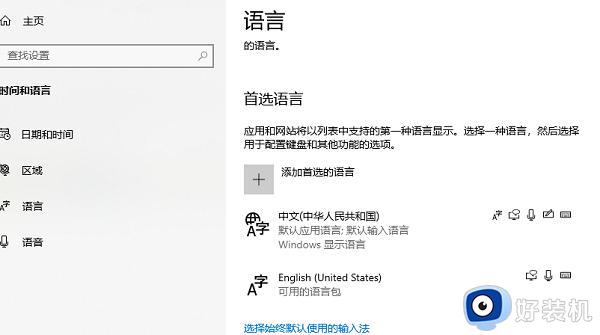
5、点击更改键盘后,就打开文本服务和输入语言设置对话框。
6、将语言栏的状态改为“悬浮于桌面上”或者“停靠于任务栏”,然后点击右下方的“应用”和“确定”按钮,这样就可以看到输入法的图标了。
Windows输入法和游戏不兼容通常是系统设置问题,根据以上几种方法设置之后,输入法和游戏就可以正常使用了。
Windows输入法和游戏有冲突的解决方法 Windows输入法和游戏不兼容怎么办相关教程
- 开机卡在windows图标怎么解决 开机卡在windows图标几种原因和解决方法
- windows如何添加日语输入法 windows系统怎么添加日语输入法
- windows输入密码界面黑屏怎么回事 windows输入密码界面黑屏解决方案
- windows输入法突然变成繁体怎么办 windows输入法变成繁体字了怎么改回来
- 此文件的版本与windows版本不兼容如何解决 此文件的版本与windows版本不兼容的修复方法
- windows识别不了u盘什么原因 windows识别不了u盘的解决方法
- windows输入体验可以关掉吗 关闭windows输入体验的方法
- windows开机无法输入密码怎么办 windows开机不能输入密码处理方法
- windows找不到文件service.msc怎么回事 电脑提示windows找不到文件service.msc如何处理
- windows输入体验怎么结束 关闭windows系统输入体验的方法
- 电脑无法播放mp4视频怎么办 电脑播放不了mp4格式视频如何解决
- 电脑文件如何彻底删除干净 电脑怎样彻底删除文件
- 电脑文件如何传到手机上面 怎么将电脑上的文件传到手机
- 电脑嗡嗡响声音很大怎么办 音箱电流声怎么消除嗡嗡声
- 电脑我的世界怎么下载?我的世界电脑版下载教程
- 电脑无法打开网页但是网络能用怎么回事 电脑有网但是打不开网页如何解决
电脑常见问题推荐
- 1 b660支持多少内存频率 b660主板支持内存频率多少
- 2 alt+tab不能直接切换怎么办 Alt+Tab不能正常切换窗口如何解决
- 3 vep格式用什么播放器 vep格式视频文件用什么软件打开
- 4 cad2022安装激活教程 cad2022如何安装并激活
- 5 电脑蓝屏无法正常启动怎么恢复?电脑蓝屏不能正常启动如何解决
- 6 nvidia geforce exerience出错怎么办 英伟达geforce experience错误代码如何解决
- 7 电脑为什么会自动安装一些垃圾软件 如何防止电脑自动安装流氓软件
- 8 creo3.0安装教程 creo3.0如何安装
- 9 cad左键选择不是矩形怎么办 CAD选择框不是矩形的解决方法
- 10 spooler服务自动关闭怎么办 Print Spooler服务总是自动停止如何处理
